文件夹权限设置
- 分类:教程 回答于: 2015年06月10日 00:00:00
文件夹有时需要根据不同需求设置不同权限,那么文件夹权限设置是怎样的呢?文件夹权限设置需要注意什么呢?现在小编就来跟大家介绍下文件夹权限设置相关。
文件夹权限设置:
1、 这里随便选择一个文件夹为例,大家则是选择自己特定的文件夹权限设置。选中文件后,鼠标右键,然后选择属性选项。

2、 此时在文件夹属性界面里面切换到安全栏目,接着选择最下方的高级选项。
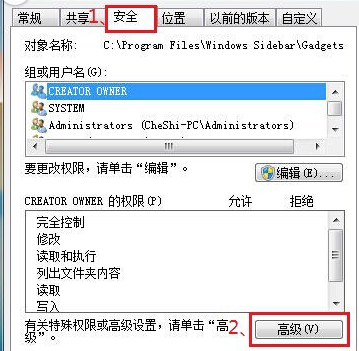
3、 打开高级设置界面后,大家选择所有者,接着点击编辑进行修改文件夹权限设置。

4、 在名称这一栏目里面大家选择需要修改的所有者,然后将下面的“替换子容器和对象的所有者”也勾选上,最后是点击确定退出设置窗口。
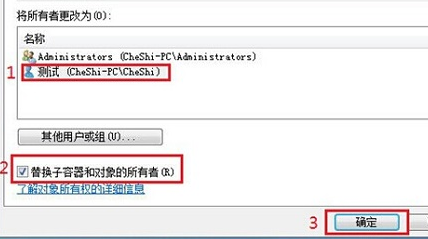
以上就是关于文件夹权限设置方法,希望对大家有帮助。更多精彩内容敬请关注小白一键重装系统。
文件夹相关教程:Win7共享文件夹设置 教程
 有用
26
有用
26


 小白系统
小白系统


 1000
1000 1000
1000 1000
1000 1000
1000 1000
1000 1000
1000 1000
1000 1000
1000 1000
1000 1000
1000猜您喜欢
- 小编告诉你一键重装xp系统那个号..2016/11/03
- 微星重装系统的步骤2023/01/09
- 一键重装ghost win7 旗舰版系统图文教..2017/05/07
- 电脑重装系统失败怎么解决..2022/10/25
- 无u盘重装系统步骤图文2023/03/15
- win7安装版硬盘安装方法2017/02/06
相关推荐
- word文档乱码怎么办?教你如何修复word..2019/08/10
- mac双系统怎么安装2021/12/21
- 电脑重装系统下载安装教程..2022/11/30
- win11怎么设置时间2021/07/31
- 简述电脑系统坏了怎么重装..2022/12/02
- 有哪些Windows程序设计软件2023/01/23

















